文章目录
VMware虚拟机联网
VMware提供:桥接,Host Only和NAT三种连网方式。
本文介绍的是NAT模式的具体设置方法,NAT方式适合那种每台主机只允许一个IP的情况。
使用NAT模式,就是让虚拟系统借助NAT(网络地址转换)功能,通过宿主机器所在的网络来访问公网。
网络适配器=网卡,即VMnet1和VMnet8
三种网络连接方式

看解释部分
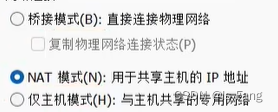
桥接模式联网原理
pc连接虚拟网桥,虚拟网桥连接虚拟交换机,然后虚拟交换机连接各个虚拟机
此时虚拟机和pc机可以认为是在同一个局域网内
虚拟机会占用该局域网内的ip地址
NAT模式联网原理
虚拟了一个路由,连接到pc机,该虚拟路由可以完成NAT(网络地址转换)和DHCP(动态分配IP地址)
此时有两个局域网,一个是pc机的局域网,一个是该局域网下的一个局域网,包含各个虚拟机
pc机访问虚拟机需要通过虚拟网卡,也就是VIMnet8,该网卡接到虚拟路由上,此时就可以访问虚拟机【ps:所以虚拟网卡和虚拟机在同一个网段下】

NAT模式配置
1、以管理员的身份运行VMvare
2、选择“编辑”菜单下的”虚拟网络编辑器“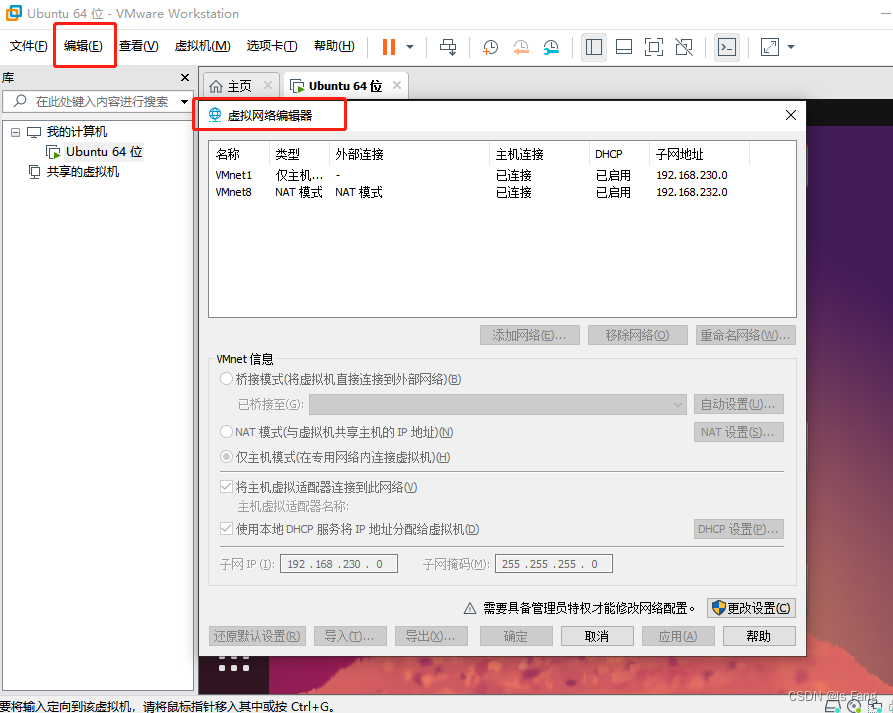
注意:
- 同处于一个网段,前三位一样,ubuntu中输入ipconfig查看宿主机的ip地址
3、在以下界面1处选择VMnet8,然后在最下方设置子网IP,可以使用默认设置,然后点击NET设置
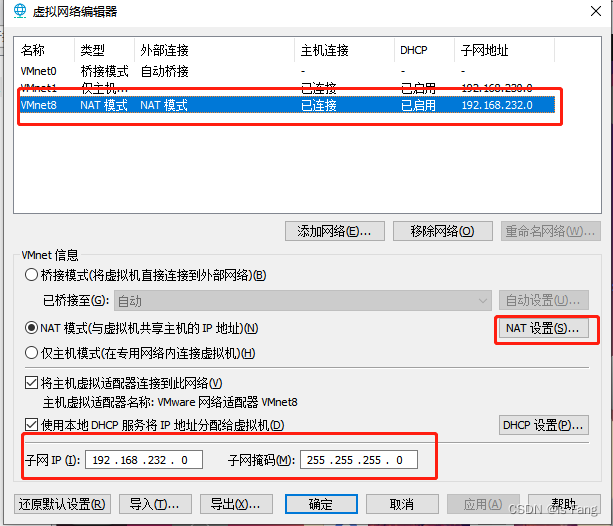
4、这里可以看到网关IP,使用默认即可
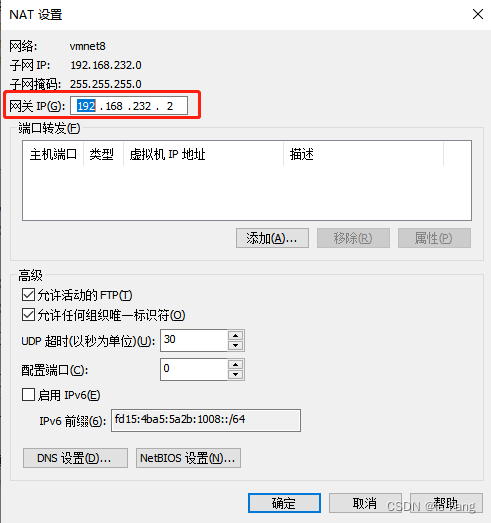
3、查看虚拟网卡,在下面路径查看是否有VMnet1和VMnet8,VMnet1是hostonly的接口,而VMnet8是就是我们要使用的NAT的网络接口。
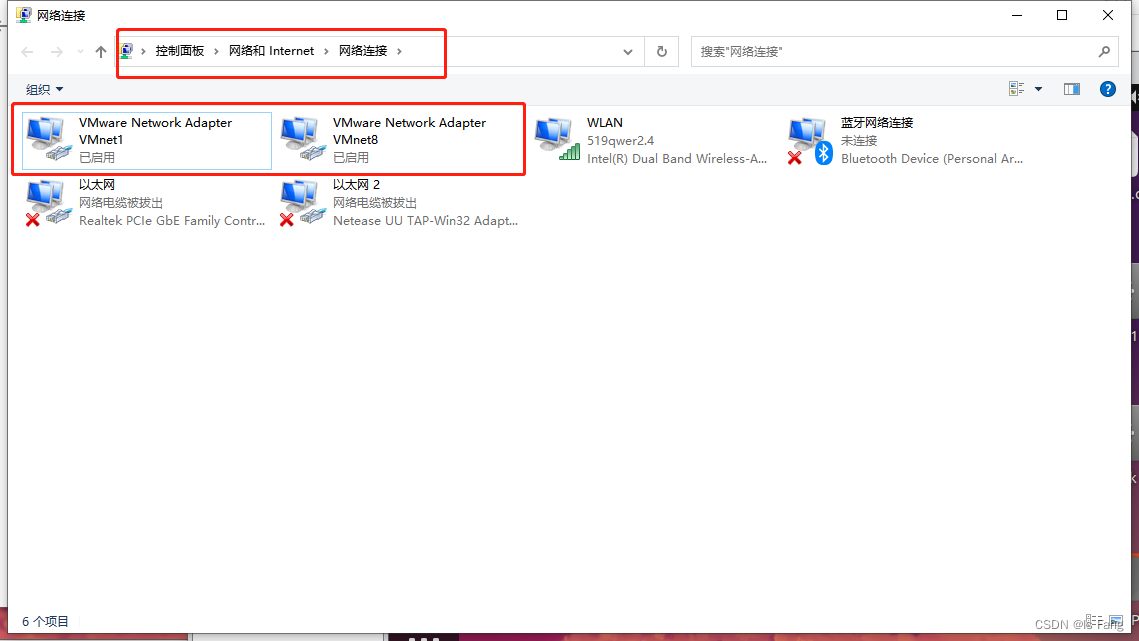
4、Windows主机网络连接属性中的共享打开
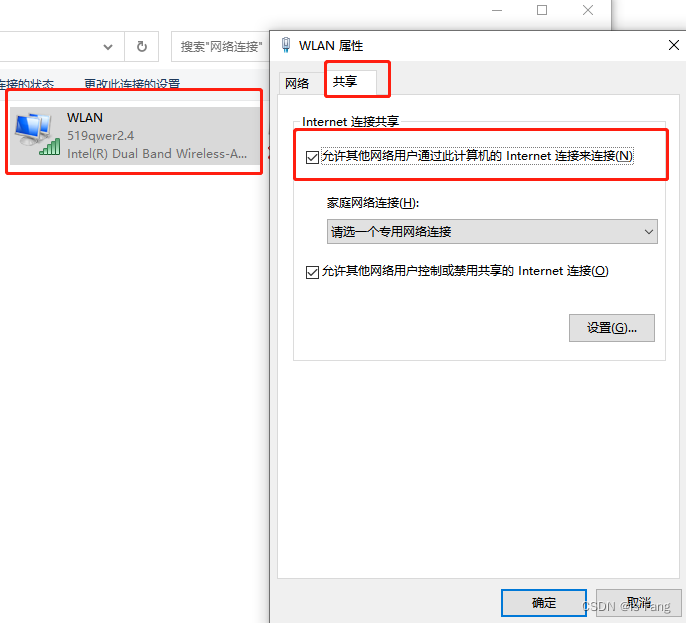
5、检查虚拟机的网络配置:NAT模式
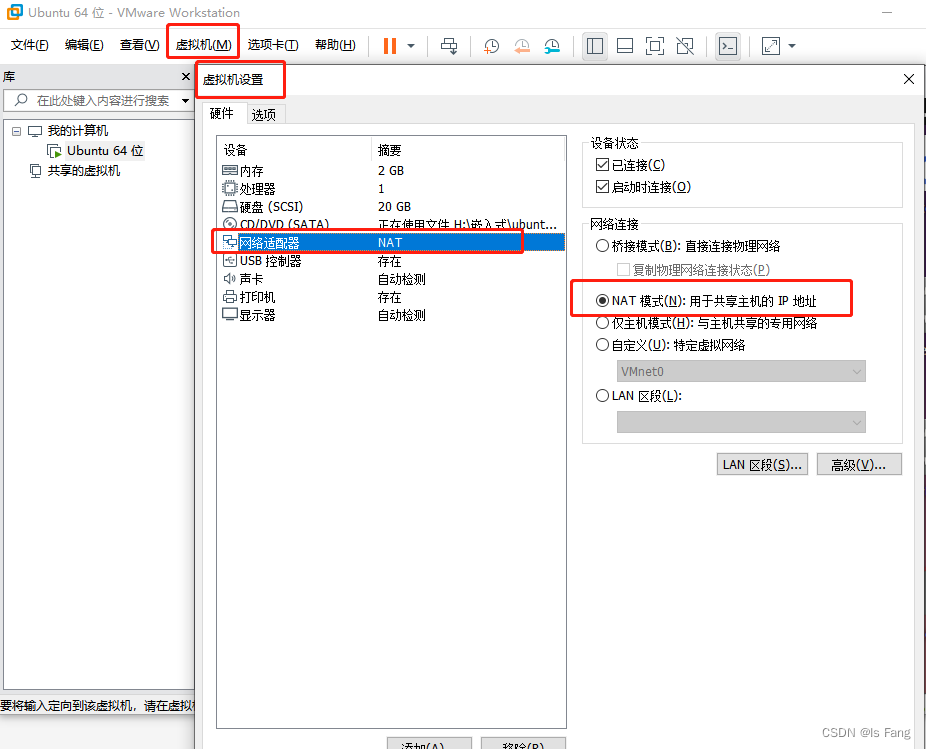
6、unbuntu显示链接,打开网络设置,设置IPV4设置为auto:
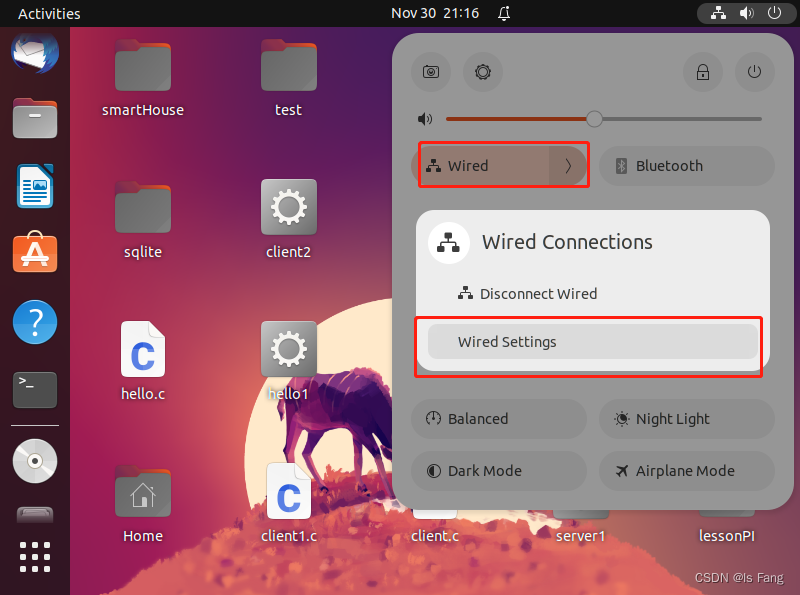
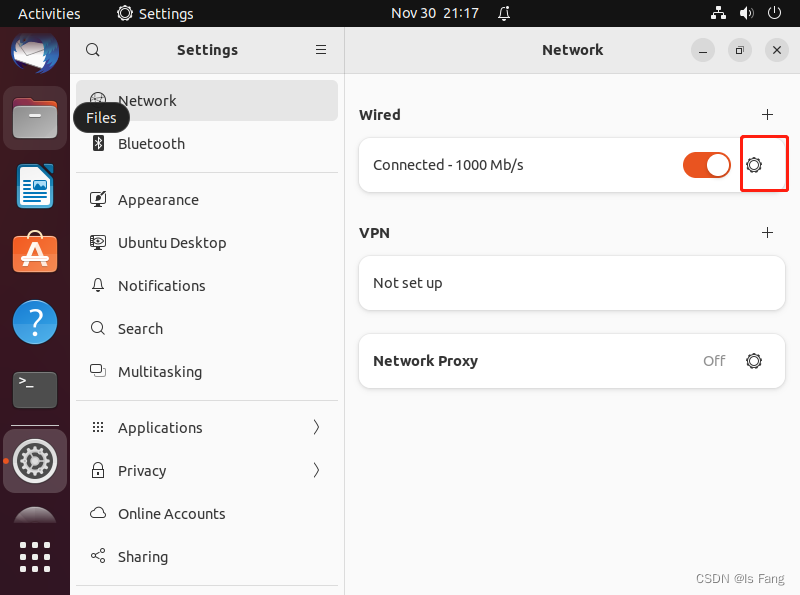
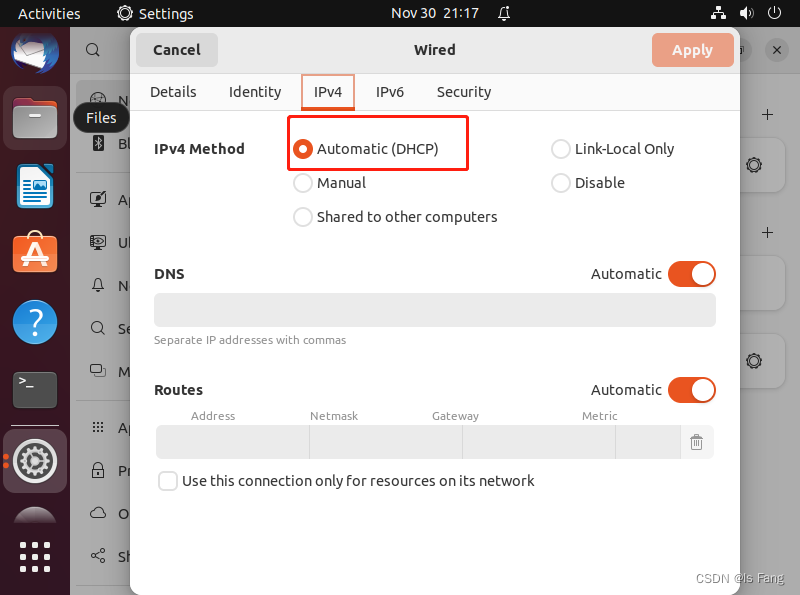
DHCP:动态分配地址
7、在ubuntu中测试联网是否成功,ping www.baidu.com
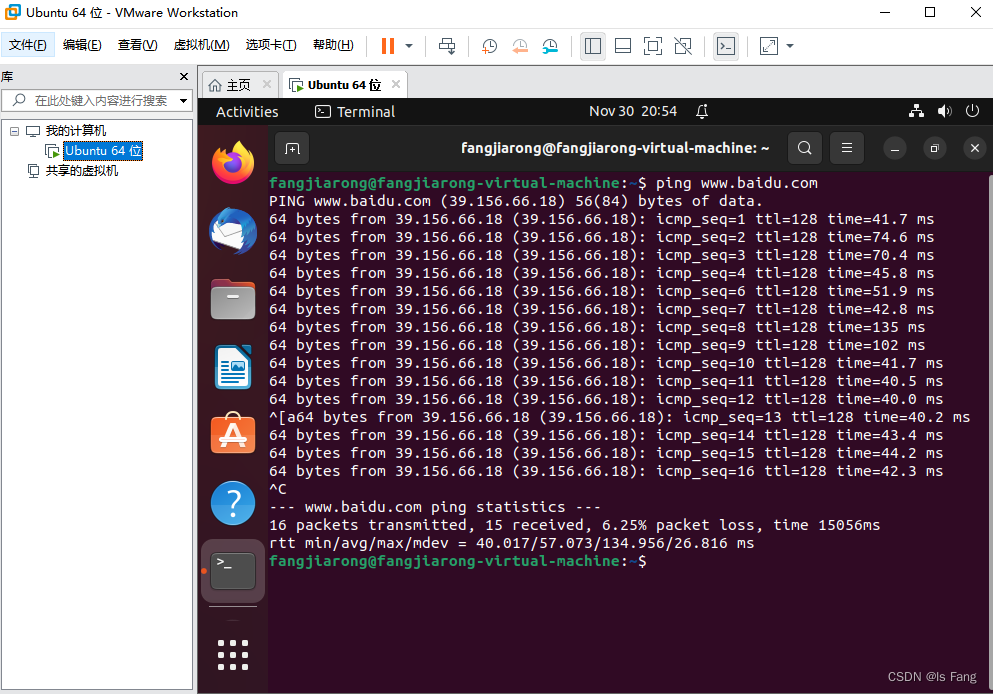
手动配置网络
默认情况下,ubuntu不带ifconfig命令
需要使用apt软件包管理器
sudo apt-get install net-tools
关于apt命令
安装一个包
sudo apt-get install xxxx
移除一个包
sudo apt remove xxxx
搜索
apt search xxx
列表
apt list | grep xxx
关于ifconfig命令
简介
- windows有ipconfig命令行工具,它被用来获取网络接口配置信息并对此进行修改。
- Linux系统拥有一个类似的工具,也就是ifconfig(interfaces config)。通常需要以root身份登录或使用sudo以便在Linux机器上使用ifconfig工具。
- 依赖于ifconfig命令中使用一些选项属性,ifconfig工具不仅可以被用来简单地获取网络接口配置信息,还可以修改这些配置。
命令格式
ifconfig [网络设备] [参数]
命令参数
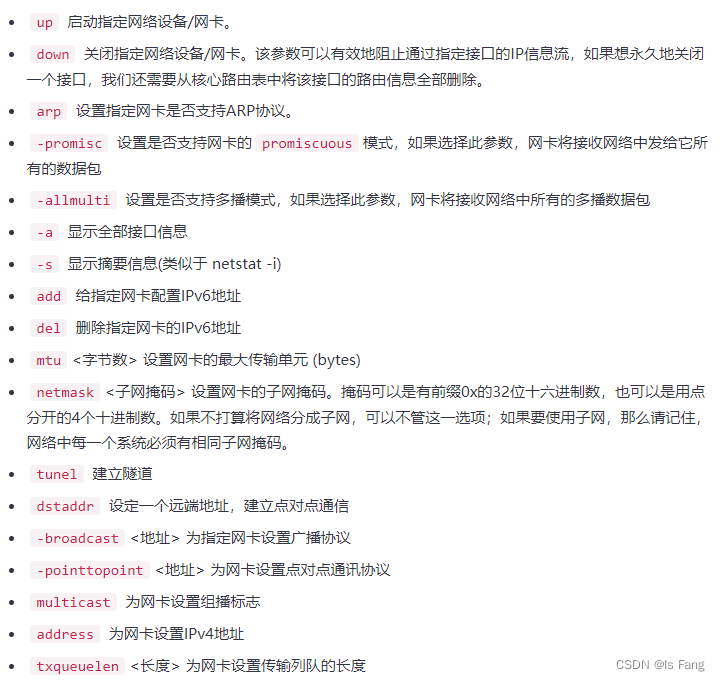
参考博文:ifconfig命令
使用实例
显示网络设备信息(激活状态的)
命令:
ifconfig
输出:
[yiibai@localhost ~]$ ifconfig
ens33: flags=4163<UP,BROADCAST,RUNNING,MULTICAST> mtu 1500
inet 192.168.0.197 netmask 255.255.255.0 broadcast 192.168.0.255
inet6 fe80::da2d:9b2b:7f35:dd8c prefixlen 64 scopeid 0x20<link>
ether 00:0c:29:11:29:4a txqueuelen 1000 (Ethernet)
RX packets 368 bytes 32960 (32.1 KiB)
RX errors 0 dropped 0 overruns 0 frame 0
TX packets 120 bytes 20969 (20.4 KiB)
TX errors 0 dropped 0 overruns 0 carrier 0 collisions 0
lo: flags=73<UP,LOOPBACK,RUNNING> mtu 65536
inet 127.0.0.1 netmask 255.0.0.0
inet6 ::1 prefixlen 128 scopeid 0x10<host>
loop txqueuelen 1 (Local Loopback)
RX packets 4 bytes 340 (340.0 B)
RX errors 0 dropped 0 overruns 0 frame 0
TX packets 4 bytes 340 (340.0 B)
TX errors 0 dropped 0 overruns 0 carrier 0 collisions 0
[yiibai@localhost ~]$
说明:
- ens33 表示第一块网卡, 其中 ether 表示网卡的物理地址,可以看到上面输出信息中,这个网卡的物理地址(MAC地址)是 00:0c:29:11:29:4a
- inet 用来表示网卡的IP地址,此网卡的 IP地址是 192.168.0.197,广播地址, Bcast: 192.168.0.255,掩码地址 Mask: 255.255.255.0
- lo 是表示主机的回坏地址,这个一般是用来测试一个网络程序,但又不想让局域网或外网的用户能够查看,只能在此台主机上运行和查看所用的网络接口。比如把 HTTPD服务器的指定到回坏地址,在浏览器输入 127.0.0.1 就能看到你所架WEB网站了。但只是您能看得到,局域网的其它主机或用户无从知道。
- 第一行:连接类型:Ethernet(以太网)HWaddr(硬件mac地址)
- 第二行:网卡的IP地址、子网、掩码
- 第三行:UP(代表网卡开启状态)RUNNING(代表网卡的网线被接上)MULTICAST(支持组播)MTU: 1500(最大传输单元):1500字节
- 第四、五行:接收、发送数据包情况统计第七行:接收、发送数据字节数统计信息。
开启/禁用网络
sudo ifconfig xxx up
sudo ifconfig xxx down
虚拟机内核与逻辑处理器数是什么
查看任务管理器
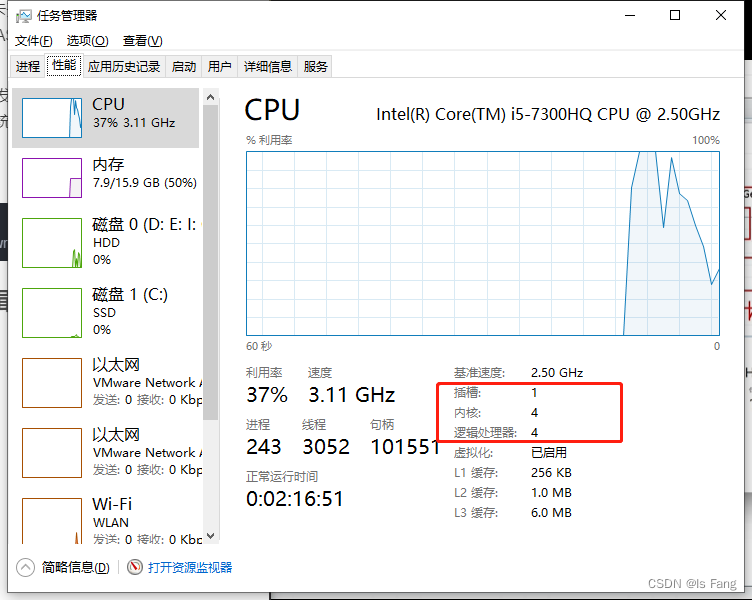
- 插槽表示cpu个数
- 内核:一个CPU有几个核心
- 逻辑处理器:超线程技术(HT)实现扩展内核
通过此处可以查看扩展后内核个数

注意:内核的配置不能超过主机的配置
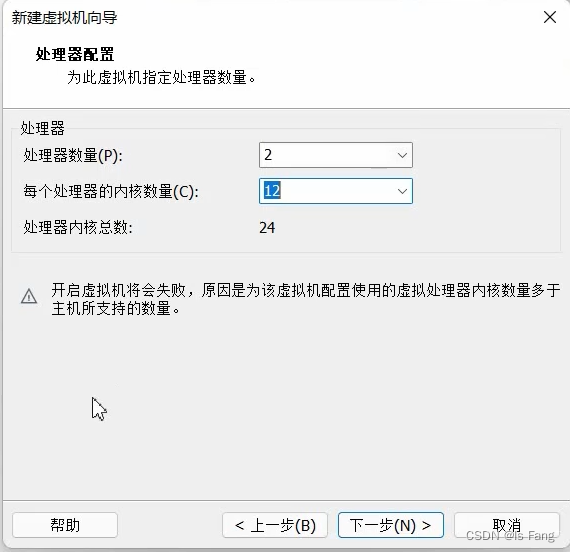
虚拟化技术
必须开启虚拟化技术才能开启虚拟机,可以通过以下方式查看
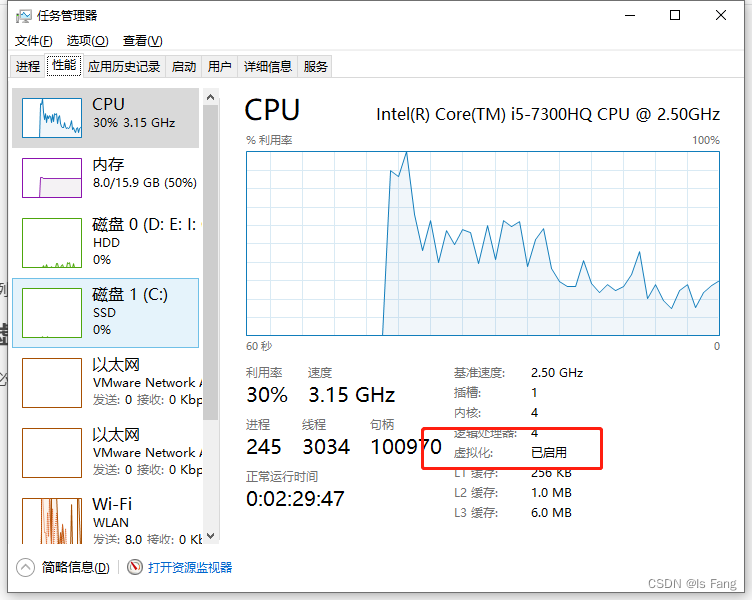
若没有开启则需要通过bios开启,具体查看相关文章
静态IP
设置静态IP避免远程服务器的地址是变化的,导致不必要的麻烦
虚拟机设置静态IP地址参考博文:设置静态IP
例如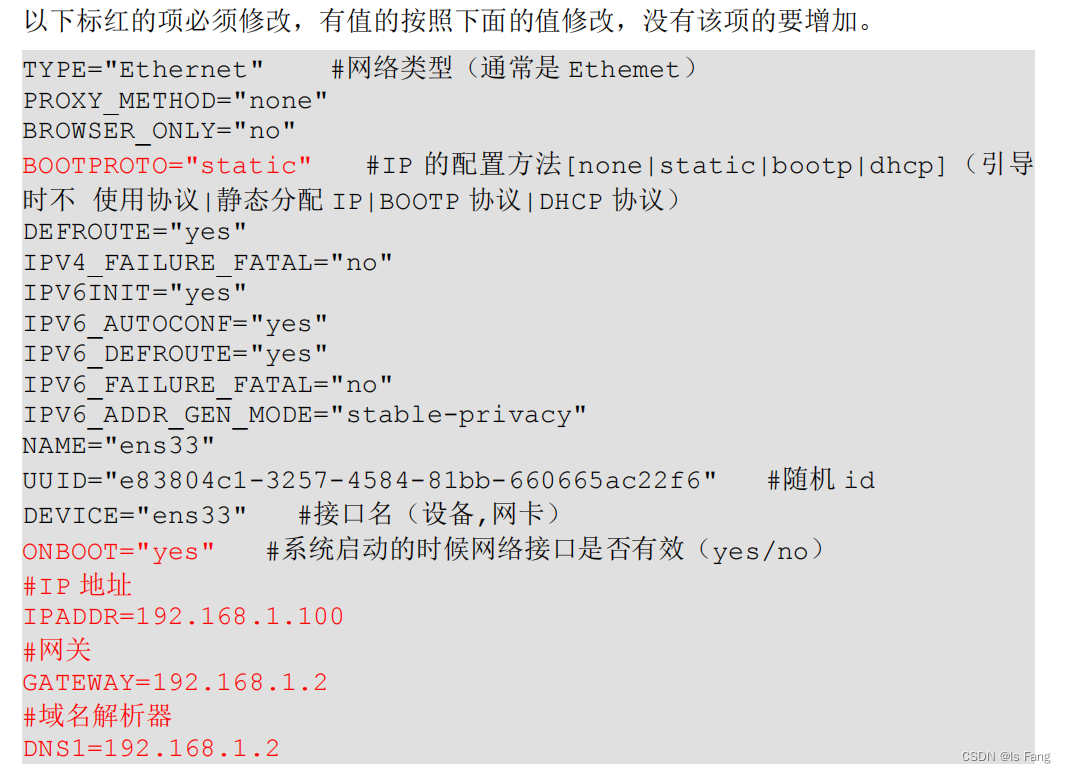
修改 IP 地址后可能会遇到的问题
(1)物理机能 ping 通虚拟机,但是虚拟机 ping 不通物理机,一般都是因为物理机的
防火墙问题,把防火墙关闭就行
(2)虚拟机能 Ping 通物理机,但是虚拟机 Ping 不通外网,一般都是因为 DNS 的设置有
问题
(3)虚拟机 Ping www.baidu.com 显示域名未知等信息,一般查看 GATEWAY 和 DNS 设
置是否正确
(4)如果以上全部设置完还是不行,需要关闭 NetworkManager 服务
- systemctl stop NetworkManager 关闭
- systemctl disable NetworkManager 禁用
(5)如果检查发现 systemctl status network 有问题 需要检查 ifcfg-ens33
配置主机名
远程登录
不依赖工具的方法是输入指令ssh和scp进行远程登录和文件传输
第三方软件可以观看视频远程登录